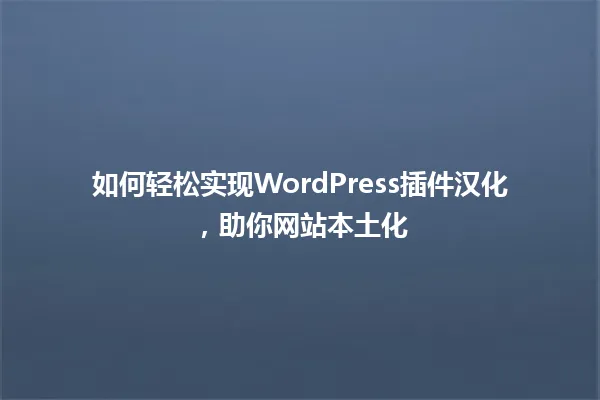参考文章:WordPress插件经验-如何选择适合你的WordPress插件?
咱先说说为啥要去修改WordPress插件路径。有些时候,默认的插件路径可能会受到各种限制,像服务器配置的问题,有的服务器对默认路径权限设置比较严格,插件更新或者安装新插件的时候就容易出岔子,导致插件无法正常使用。还有就是安全方面的考虑,默认路径大家都知道,可能会被一些别有用心的人利用来进行攻击。
如果你想对网站进行更个性化的管理,把插件集中放到一个特定的路径下,方便查找和维护,那修改插件路径就很有必要了。比如你有一堆自定义的插件,想把它们统一管理,修改路径就能实现这个需求。而且,当你的网站数据比较庞大,默认的路径所在磁盘空间不够用了,把插件路径修改到其他空间充足的磁盘,能保证网站的稳定运行。
修改插件路径前要做啥准备
在动手修改WordPress插件路径之前,得做好充分的准备工作。 你得备份好网站的数据。这可是非常重要的一步,万一在修改过程中出了啥问题,还能通过备份把网站恢复到原来的状态。备份内容包括数据库和网站文件,数据库里存着网站的各种信息,像文章、用户信息等;网站文件则包含了主题、插件等内容。
要了解自己服务器的环境。不同的服务器环境,对路径的设置和权限要求可能不一样。你得知道服务器支持哪些文件系统,路径的命名规则是怎样的,还有对文件读写权限的设置。比如说,有些服务器对某些目录的权限设置得很严格,如果你把插件路径修改到这个目录,可能就会导致插件无法正常加载。
准备好相关的工具。一般来说,你需要一个FTP客户端,像FileZilla,通过它可以方便地对网站文件进行操作。还需要一个文本编辑器,比如Notepad++,用来修改网站的配置文件。
怎么修改WordPress插件路径
具体修改WordPress插件路径的步骤如下:
wp-config.php 文件。这个文件是WordPress的核心配置文件,很多重要的设置都在里面。你可以通过FTP客户端连接到服务器,找到这个文件并下载到本地,然后用文本编辑器打开。wp-config.php 文件中添加以下代码:define('WP_PLUGIN_DIR', '/新的插件路径');
define('WP_PLUGIN_URL', 'http://你的网站域名/新的插件路径');
这里的 /新的插件路径 要替换成你实际想要设置的路径,http://你的网站域名/新的插件路径 也要根据实际情况修改。比如说,你想把插件路径修改到 /home/user/wp-plugins,代码就变成:
define('WP_PLUGIN_DIR', '/home/user/wp-plugins');
define('WP_PLUGIN_URL', 'http://yourwebsite.com/home/user/wp-plugins');
wp-content/plugins 目录下的所有文件复制到新的路径。修改后可能遇到的问题及解决办法
修改插件路径后,可能会遇到一些问题。比如插件无法加载,出现这种情况,首先要检查 wp-config.php 文件里的路径设置是否正确,是不是拼写错误或者路径格式不对。还要检查新路径的文件权限,确保WordPress有足够的权限访问这个路径下的文件。
还有可能出现插件功能异常,像某些插件的部分功能无法正常使用。这时候要查看插件的日志文件,看看有没有报错信息。有些插件可能会依赖特定的路径或者文件,如果路径修改后这些依赖关系被破坏了,就会导致功能异常。你可以尝试重新安装这个插件,或者联系插件开发者寻求帮助。
修改路径后可能会影响到一些插件的更新。因为插件更新时会根据原来的路径进行操作,修改路径后可能会导致更新失败。遇到这种情况,你可以手动下载最新版本的插件,然后上传到新的路径下进行安装。
下面是一个简单的表格, 了可能遇到的问题及解决办法:
| 问题 | 解决办法 |
|---|---|
| 插件无法加载 | 检查路径设置,确保拼写和格式正确;检查新路径文件权限 |
| 插件功能异常 | 查看插件日志文件,重新安装插件或联系开发者 |
| 插件更新失败 | 手动下载最新版本插件,上传到新路径安装 |
修改插件路径之后,插件更新可不一定就会自动指向新路径哦。很多插件在开发的时候,它的更新机制是按照原本设定好的路径来运行的。也就是说,当你对插件路径做出修改以后,这些插件在更新时还是会试图去原来的路径里查找和下载更新文件。这就好比一个人一直习惯走一条路去上班,突然路改了,他却不知道,还是会往原来的路上走。所以呀,就可能出现更新失败的状况。
要是真碰到插件更新失败的情况,也别着急。你可以自己手动来解决这个问题。先去插件的官方网站或者相关的插件市场,找到这个插件的最新版本并下载下来。下载好了之后,再通过FTP客户端或者WordPress后台的插件上传功能,把它上传到你新设置的插件路径里面。这样一来,插件就能顺利更新到最新版本啦。不过手动更新的时候要注意,一定要确保下载的是和你网站WordPress版本兼容的插件,不然可能会出现新的问题呢。
修改插件路径会影响已有的插件功能吗?
一般情况下,正确修改插件路径不会影响已有插件功能。但如果路径设置错误或者新路径权限不足,可能会导致插件无法加载或功能异常。修改后若出现问题,需检查路径设置和权限。
我可以多次修改插件路径吗?
可以多次修改插件路径,但每次修改都要做好数据备份,并严格按照修改步骤操作。多次修改可能会增加出错的风险,每次修改后都要仔细检查插件是否正常工作。
修改插件路径后,插件的更新会自动指向新路径吗?
不一定。有些插件更新时会根据原来的路径进行操作,修改路径后可能导致更新失败。遇到这种情况,可以手动下载最新版本的插件,然后上传到新的路径下进行安装。
修改插件路径对网站速度有影响吗?
正常情况下,修改插件路径本身不会对网站速度有明显影响。但如果新路径所在磁盘的读写速度较慢,或者新路径的权限设置不合理影响插件加载,可能会对网站速度产生一定影响。
参考文章:wordpress建站 vip全站教程-全面解析wordpress建站技巧和应用
本文标题:技术难题搞定WordPress修改插件路径!小白也能轻松上手
网址:https://www.wpjiguang.cn/archives/36451.html
本站所有文章由wordpress极光ai post插件通过chatgpt写作修改后发布,并不代表本站的观点;如果无意间侵犯了你的权益,请联系我们进行删除处理。
如需转载,请务必注明文章来源和链接,谢谢您的支持与鼓励!